Windows 7 から Linux への移行にあたって知っておきたいことと,おすすめのディストリビューション5点
これだけは知っておこう
いよいよ Windows7 のサポート期間終了が近づいてきました。
個人的にはそもそも「Windows XX の代わりに」という理由で GNU/Linux(以下 Linux)をインストールすることをお勧めしませんが,Windows のサポート期間終了が Linux を使い始めるよい機会にもなりうることは事実です。
本稿では,適切な Linux ディストリビューションを選ぶための最低限度の情報をお伝えするとともに,Windows7 からの移行におすすめする Linux ディストリビューション5点を紹介したいと思います。
基本概念
ディストリビューション
「Linux」とは,正確に言えば,システムの中核部分である「カーネル kernel」のみを指す用語です。
カーネルだけでは何もできません。内部的に使われている目立たないライブラリからお使いのウェブブラウザに至るまで,さまざまなソフトが組み合わさって PC の便利な機能を実現しています。
これらソフトが組み合わさったものをディストリビューション distribution,略してディストロ distro と言います。
distribution とは「配布」という意味であり,その名の通り,さまざまなソフトを組み合わせて配布されているものです。
32 bit / 64 bit
Windows でも同じですが,Linux ディストリビューションには 32 bit 版(i386)と 64 bit 版(amd64) [ref]Intel の CPU でも「amd64」なので注意。[/ref]があります。
特に理由がなければ 64 bit 版を選びましょう。
どのディストリビューションでも 32 bit サポートは段階的に縮小されつつあり,Ubuntu では近い将来の廃止へ向けて 32 bit 版を非推奨としています。ユーザ数自体が既に非常に少なくなっているため,バグが発見されずに残ることも考えられ,今後 32 bit システムは不安定になっていくものと思われます。トラブルを避けるためにも,今の主流である 64 bit 版を選ぶべきです。
もっとも,一部のプロセッサやマザーボードは 64 bit OS に対応しておらず,32 bit 版を使用することになります [ref]Pentium M や VIA C3 ではさらに PAE や CMOV への非対応という問題もありますが,ここでは割愛します。[/ref]。また,32 bit 版にはメモリ消費量が少ないという強みもあります。一概には言えませんが,デスクトップ用途だと 20-40% 程度の差が出る場合が多いように思います。RAM が 2GB までで増設ができないなどの場合では,問題を承知で 32bit 版を使うことも選択肢になるでしょう。
デスクトップ環境
デスクトップ環境 Desktop Environment は単に「デスクトップの環境」という意味ではなく,特定の概念を指す用語です。
Windows でいう「シェル」にあたる「ウィンドウマネージャ」を発展させたものであり,ユーザが直接触れることになる UI 要素や設定ツール,アプリケーション類をひとまとめにしたものです。
主なデスクトップ環境には Gnome, KDE, Xfce, LXDE/LXQt, Cinnamon, MATE などがあります。
違うディストリビューションでも,デスクトップ環境が同じであれば,ほぼ同じ使い心地にすることができます [ref]もちろん,GUI 限定でのお話。[/ref]。
……という説明でわかる人はいないでしょう。Windows にはない概念なので,私も最初はわかりませんでした。でも,実際にいろいろ試してみるとどういう話なのかすぐに理解できるかと思います。とりあえず“デスクトップ環境”を意識してみようという話です。
以下でそれぞれの特徴を概説します。このうち,Windows7 からの移行にお勧めなのは,Xfce, KDE, Cinnamon, MATE です。
Gnome
Gnome は長らく標準的な地位を占めてきたデスクトップ環境で,現在も最新の機能がいち早く追加されています。Ubuntu の標準デスクトップ環境でもあります。
しかしながら,最新の Gnome 3 ではタブレットなどタッチデバイスを念頭に置いた UI に抜本的に変更されており,伝統的な PC の UI 体系からはかなり離れています。タッチ操作への最適化のため画面に表示される情報の密度が低く,使いにくく感じるかもしれません。
Windows8 よりさらにラディカルな変更ですので,Windows7 からの移行という観点では,あまりおすすめできません。
KDE
KDE は Gnome のライバルであり,多機能で先進的なデスクトップ環境です。多岐にわたるアプリケーションをも含めた一大プロジェクトとなっています。Xfce と並んで私のお気に入りです。
ただ,普段愛用しているアプリケーションによっては,KDE 標準のアプリケーションと機能が重複する場合もあります。また,Gnome 3 と同等以上にリソースを消費します [ref]シェルとして標準の Plasma を使わないことでリソース消費は大きく抑えられますが,KDE ならではの多機能さや先進性はかなり制限されます。[/ref]。
Xfce
Xfce は軽量ながらも多機能なデスクトップ環境です。私がメイン PC で使っているのもこれです。軽量で安定しており,縁の下でしっかり仕事をこなしてくれる信頼できるデスクトップ環境です。
反面,古臭く感じる部分もあります。
LXDE / LXQt
LXDE は一定の機能を保ちつつ軽くすることにフォーカスしたデスクトップ環境です。RAM が少ない場合などに役立つことでしょう。LXQt は内部的に採用している技術が刷新された後継バージョンで,機能に大きな違いはありません。LXDE は実質的に開発が終了していますが,LXQt よりも軽量です。
一方で,Xfce と比べて消費リソースにそれほどの顕著な差はないにもかかわらず,GUI で設定できる項目や標準アプリケーションの機能はかなり限られています。設定ファイルの編集に抵抗がないのであれば,JWM を試してみてもよいかもしれません。
Cinnamon, MATE
Cinnamon と MATE は Linux Mint 発のデスクトップ環境で,それぞれ Gnome 3 とその前バージョンの Gnome 2 から派生しています。主な機能は同等であり,見た目を取るか軽さを取るかで選択できるようになっています。見た目がよく,初心者向けを志向しています。
ただし,比較的新しく Linux Mint 以外ではあまり使われていないデスクトップ環境なので,ウェブで得られる情報は少なめです。
JWM
とにかく軽くしたい方には,JWM をお勧めします。デスクトップ環境ではなくシンプルなウィンドウマネージャであり,使いこなすには多少の知識(ファイラなど必要なアプリケーションは別途用意する必要があり,設定も設定ファイルの編集が必要)と手間が必要ですが,非常に軽量でありながら使いやすいです。
もっとも,初心者向けではないことは明らかです。最初は Xfce や LXDE / LXQt で Linux の世界に慣れてから挑戦することをお勧めします。
Ubuntu の LTS / ESM
Ubuntu は人気のあるディストリビューションですが,リリースの仕組みが少々ややこしいためあわせて簡単に触れておきます。
LTS とは Long term support の略で,Ubuntu のリリースのうち,5年の長期サポートが提供されるバージョン,また提供されるサポートのことです [ref]念のため付言すると,ここに言うサポートとはソフトウェアのセキュリティアップデートのことです。[/ref]。
通常の利用に適しているのは LTS バージョンであり,非 LTS バージョンは,開発者や最新機能を利用したいパワーユーザ向けの特殊なバージョンです。Ubuntu 公式ページでも LTS バージョンが強く推奨されています。
非 LTS バージョンをインストールしてしまうのは初心者あるあるなので気をつけましょう。
ESM とは Extended Security Maintenance の略で,LTS 期間の終了したものに更に5年間,合計10年間に及ぶセキュリティアップデートが提供されるサポートです。
業務用の有料サービスですが,個人は無料で利用できます。もっとも,適宜アップグレードしたほうが快適です。
基本的な考え方
ディストリビューションを探すには
ディストリビューションを探すのには DistroWatch.com が便利です。
スクリーンショットや主要なアプリケーションのリストを含む非常に充実したデータベースであり,更新も早いです。
Debian のページならこんな感じで,特に系統("ベースにした/Based on"),対応アーキテクチャ("アーキテクチャ/Architecture"),主な用途("カテゴリ/Category"),更新状況("状態/Status")の情報が役に立ちます。
カテゴリ/Category は似たコンセプトのディストリビューションを探すのに便利で,たとえば初心者向けは「Beginners」,軽量なものは「Old Computers」のカテゴリ付けがされており,適合するディストリビューションの一覧を人気度(Page Hit Ranking)順に参照できます。
MD5SUM チェックは重要!
ディストリビューションのダウンロード後に重要なこととして,ハッシュ値のチェックがあります。ハッシュ値とは,元のデータから一意に導き出される短い文字列のことです。
ウェブサイト上のファイルが改竄されマルウェアが埋め込まれている可能性もあり,実際,過去にはそのような事例がありました。ハッシュ値を確認することで,改竄されていないか手軽に確認することができます。
ハッシュ値はウェブサイトに直接記載されているか「MD5SUM」というファイルがあり,以下のように記述されています。
1b0bcbad9853cf7a4cade6324e6622f7 *xubuntu-18.04-desktop-amd64.iso
f74f01a3b7eeb99e8e28d8b9e2881cfc *xubuntu-18.04-desktop-i386.iso
bb0636b2bfdf43e3aefbb8dc073c3396 *xubuntu-18.04.1-desktop-amd64.iso
d2953980c0fa4ead26d00b263f4c906c *xubuntu-18.04.1-desktop-i386.iso
1beead6c22dcedea3777952fef89aea3 *xubuntu-18.04.2-desktop-amd64.iso
5261f47ffb8259f5f53c88c5d21a92ef *xubuntu-18.04.2-desktop-i386.iso
0c268a465d5f48a30e5b12676e9f1b36 *xubuntu-18.04.3-desktop-amd64.iso
82d1d1c5e26760753d6600590f07900c *xubuntu-18.04.3-desktop-i386.isoxubuntu-18.04-desktop-amd64.iso をダウンロード後,MD5 ハッシュ値 を確認し,1b0bcbad9853cf7a4cade6324e6622f7 であれば改竄がないものと(一応)考えられます。
Windows の場合,コマンドプロンプトから以下のように入力することで確認できます。
cd [ファイルのあるディレクトリ]
certutil -hashfile [ファイル名].iso MD5Debian 系(Ubuntu 系)のものを選ぼう
現在人気のある Linux ディストリビューションの多くは,以下の系統のどれかです [ref]もちろん例外もあり,OpenSUSE や Mageia は,フル機能を備えた人気のディストリビューションながら,他のプロジェクトの成果物からは独立して開発されています。[/ref]。
- Debian 系
- Fedora / RHEL 系
- Arch 系
これらはそれぞれ Debian,Fedora / RHEL, Arch という有力ディストリビューションから派生したものです。たとえば Ubuntu は Debian GNU/Linux から派生したものであり,Debian 系に整理できます。システムの大部分は元となったディストリビューションと同じであり,ソフトや情報をほぼそのまま流用できます。
このうち Fedora / RHEL 系はサーバ分野に強みがあり,Arch 系はシンプルでカスタマイズ性の高い内部構造になっているため,上級者が自分の手で細かく管理したり,Linux の仕組みを学んだりするのに便利です。
そしてデスクトップ用途に強みがあるのが Debian 系(さらに言えば Ubuntu 系)であり,プリンタのドライバなども Ubuntu 用のものしか用意されていない場合が往々にしてあります。最初は Debian 系のディストリビューションを選ぶのが無難です。
なるべく上流のものを選ぼう
Linux にもハイソなのとそうじゃないのが……というわけではありません。
先ほど,ディストリビューションの系統について触れました。このうち,Linux Mint の流れを見ると,以下のようになります。
Debian から Ubuntu が派生し,Ubuntu から Linux Mint が派生しているわけです。さらに Linux Mint から派生したディストリビューションもあります。こうした流れを川の流れになぞらえて,上流 upstream,下流 downstream と言います [ref]誤解のないように付け加えておくと,この関係はディストリビューションの間に限りません。システムの安定性を高めるため多くのディストリビューションではアプリケーションを元の開発者によるそのままの形では使用しておらず,多少の修正を加えた上で使用していますので,たとえば Debian のレポジトリにある Wine の上流に Wine HQ によるオリジナルの Wine があります。[/ref]。
下流のプロジェクトは,上流の問題を解決するために始まったはずです。じっさい Ubuntu は Debian より初心者向けですし,Linux Mint は Ubuntu より Windows からの移行に便利です。
しかしさらに川を下り,まったく無名のディストリビューションや「日本語化版」「改良版」といったものにまで至ると,開発者やユーザが少なく,安全性や開発の継続性に疑問がある場合もあります。
最初はメジャーなディストリビューションに慣れて,知識を身に着けてからにすることをお勧めします。
コミュニティが活発なものを選ぼう
「コミュニティ」というとなんだか仰々しいですが,「〜〜勢」「〜〜界隈」といった感じです。
コミュニティの活発さは問題解決の容易さに直結します。
Microsoft や Apple に匹敵するヘルプドキュメントを用意することは,非営利団体や小規模な企業には絶対的に不可能なことです。それにも豊富な情報を利用できるのは,それぞれの開発者・ユーザがコミュニティへの貢献として積極的に情報発信しているからに他なりません。
すぐにはわかりにくいですが,公式フォーラム(掲示板)の賑わいを見たり,Twitter 等の SNS で検索してみることで一定の見当がつきます。Distrowatch.com の Page Hit Ranking もひとつの目安になります。
おすすめのディストリビューション
Xubuntu
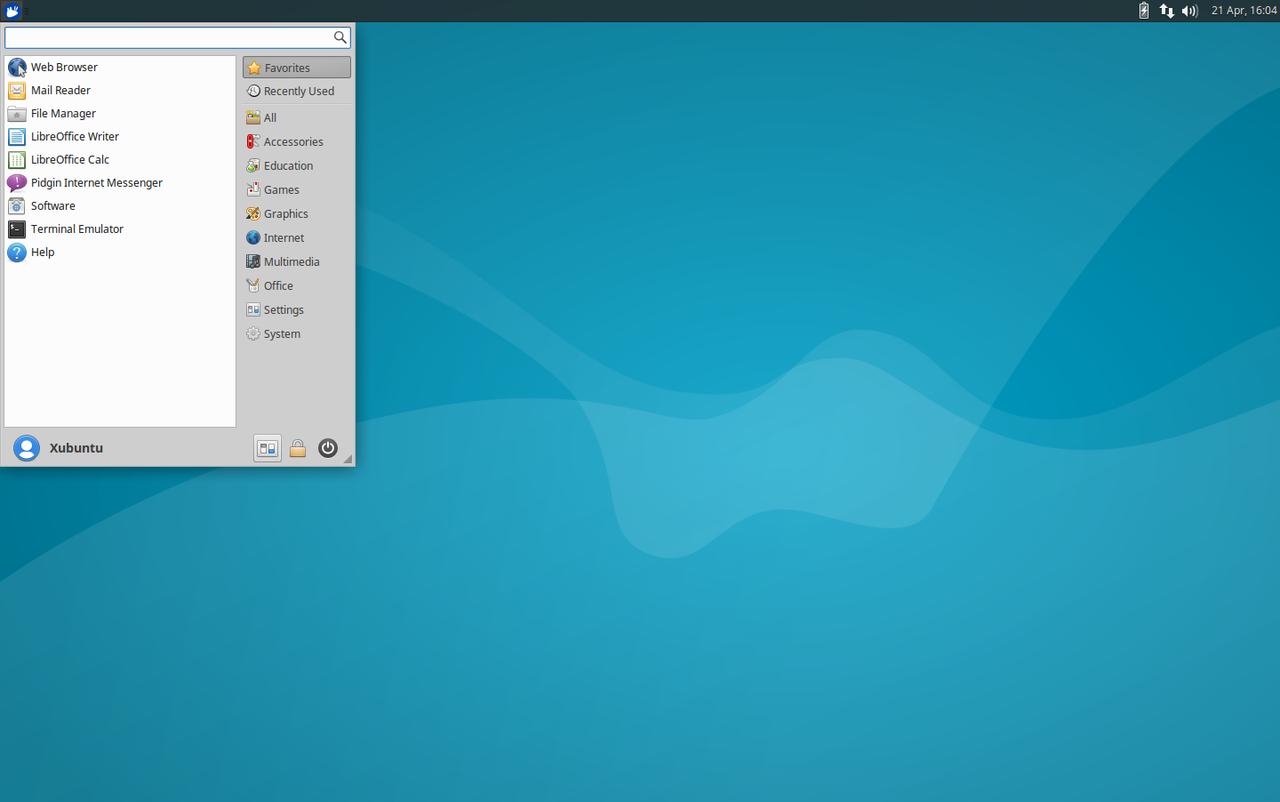
- 日本語標準対応
- Debian / Ubuntu 系
- Xfce
- サポート期間3年, LTS(実質5年)
Ubuntu 公認の派生版であり,Windows7 からの移行でも使いやすい Xfce を採用しています。
中身は Ubuntuと同じであり,とりあえずこれの LTS 版を選んでおけば間違いありません。非常に安定しており,手間がありません。
Ubuntu に改めて Xfce をインストールするのでも同じですが,余計なソフトウェアまでインストールすることになってしまします。
比較的軽く,Core2 Duo などの古い PC でも問題なく使えるはずです。
中身がほとんど同じであるため,Ubuntu 用のソフトや情報をほぼそのまま流用できます。
Ubuntu 18.04 の LTS サポート期間は3年から5年に延長されましたが,Xubuntu では公式には3年のままとされています [ref]しかし中身は Ubuntu と同じであり,使っているレポジトリも Ubuntu のものそのものなので,5年使えるのではないかと思います[/ref]。非 LTS バージョンもあるので気をつけてください。
欠点と言えるのは,初期設定の見た目がやや垢抜けないことくらいです。
Linux Mint
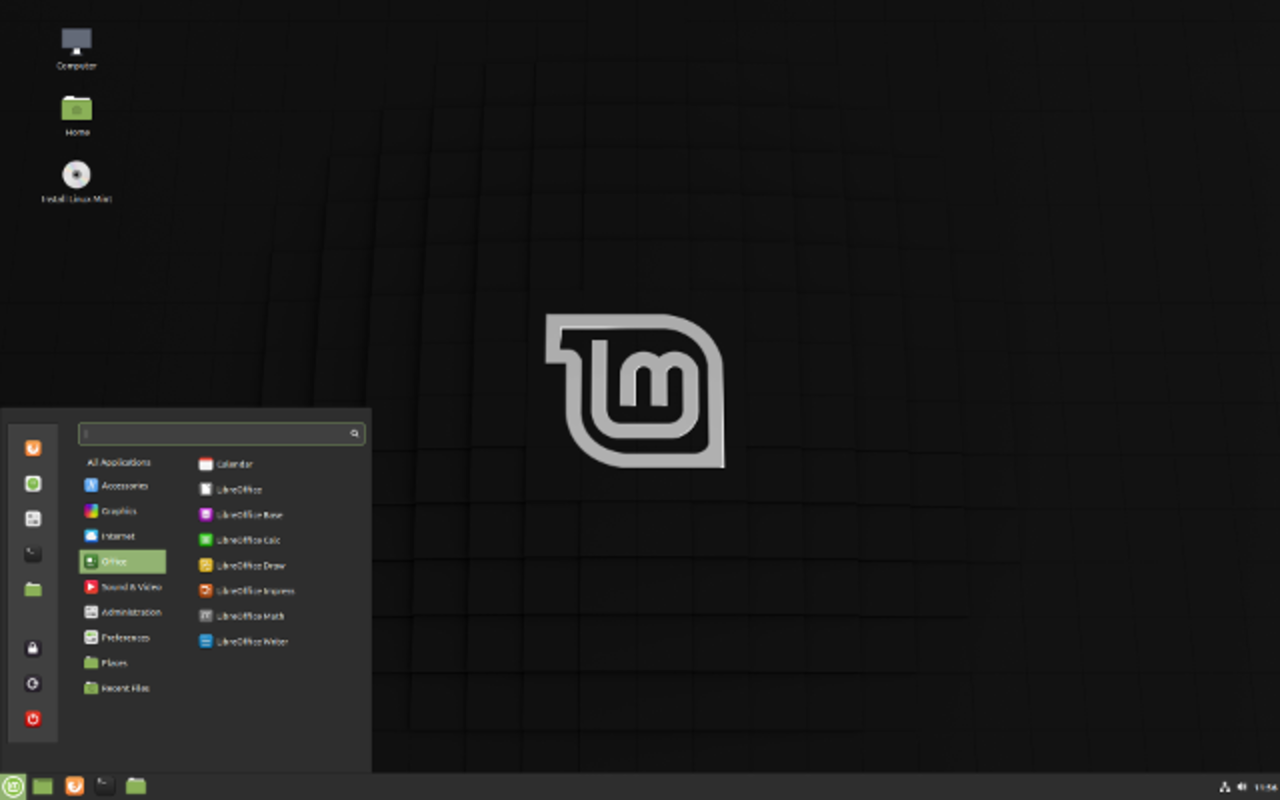
- 日本語標準対応
- Debian / Ubuntu 系
- Cinnamon/ MATE / Xfce
- サポート期間5年
Windows からの移行が強く意識されたディストリビューションであり,「Cinnamon」「MATE」「Xfce」の3種類のデスクトップ環境を使ったバリエーションが用意されています。リソース消費は多いですが,エレガントな見た目と多機能さが特長です。
初心者向けとして長らく人気があります。
最も軽いのが Xfce,その次が MATE,最も重いが華やかなのが Cinnamon です。搭載されているアプリケーションなど,その他の機能には違いはありません。
「重い」部類のディストリビューションとはいえ Windows 7 と大差なく,Windows 7 が快適に動作する性能を持つマシンであれば問題ありません。
これも Ubuntu 用のソフトや情報をほぼそのまま使用できます。なお,Debian に直接基づいた特殊なエディションとして「LMDE」もあります。
Debian with Raspberry Pi Desktop
- 日本語標準対応(IME は別途インストール必要)
- Debian 系
- LXDE (Raspberry Pi Desktop)
- サポート期間不定
簡単に言えば,Raspberry Pi の Raspbian と同等のものです。名称にはやや混乱があり,過去に改名された経緯から「(Debian with) PIXEL」として言及された文書も残っているほか,単に「Raspberry Pi Desktop」と呼ばれる場合もあります。厳密には「Raspberry Pi Desktop」は LXDE をカスタマイズした専用のデスクトップ環境を指す意図があるようであるため,ダウンロードページにあるように「Debian with Raspberry Pi Desktop」と呼ぶのが間違いないでしょう。
Raspberry Pi Foundation によって開発されており,教育現場でも広く採用されている Raspberry Pi による圧倒的なノウハウをもとに初心者にも使いやすいよう工夫されています。
もともと組み込み用プロセッサに最適化されたディストリビューションであるため非常に軽いのみならず,Raspberry Pi の Raspbian と搭載アプリケーションや基本操作が同じであるため,Raspbian についての豊富な情報を参照することができます。
以前は日本語化などに若干の知識を必要としましたが,現在は専用のセットアップツールが用意されており,マウス操作だけで日本語化することができます。
欠点は,インストーラと初期セットアップが英語であることです [ref]なお基本的には Debian と共通のためいったん Esc キーで中断して(標準ではスキップされる)言語選択に戻って日本語を選択することもできますが,想定されていない操作のためトラブルを招く可能性もあります。[/ref]。
標準では IME が導入されず,日本語の入力ができませんが,ターミナルから以下のように操作してインストールすれば,次回ログイン時から日本語入力が可能です。
sudo apt update
sudo apt install uim uim-mozcManjaro
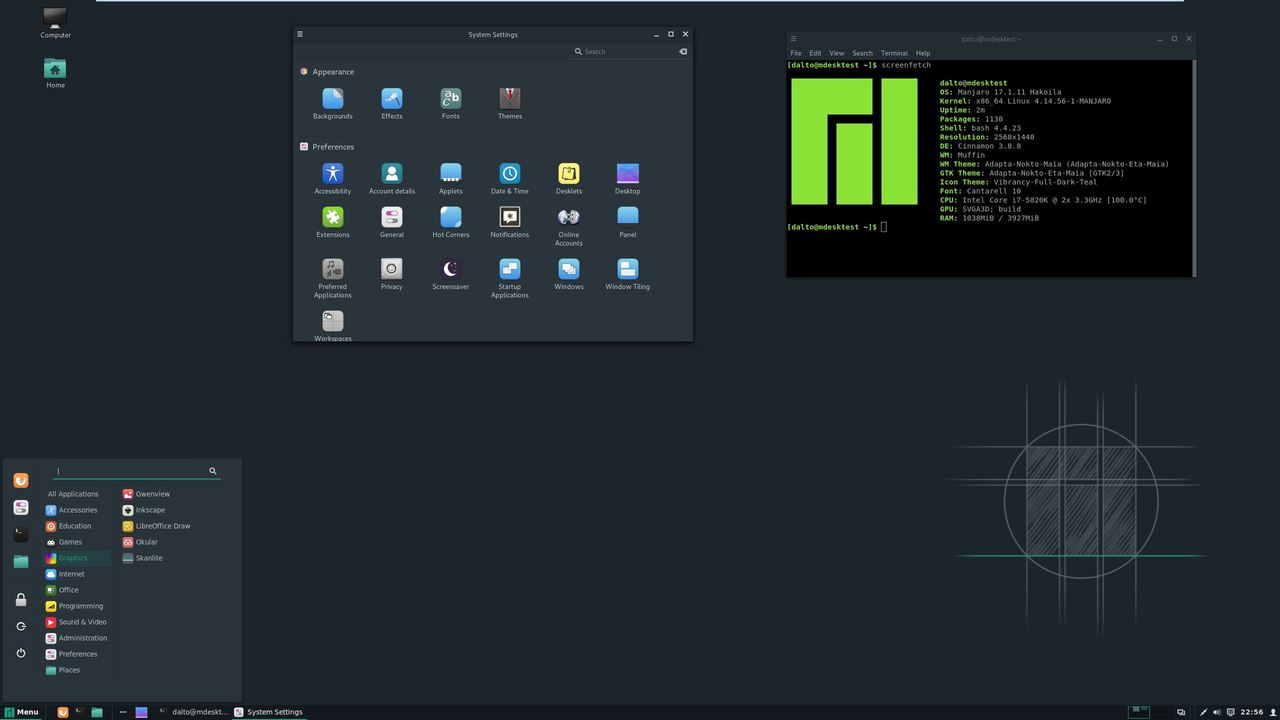
- 日本語標準対応
- Arch 系
- Xfce / KDE / Gnome 3
- ローリングリリース
Arch Linux の派生ディストリビューションで,インストーラの追加やアップデートの一時保留により一般的なデスクトップ用途でも使いやすくすることを目指したものです。
とはいえ Arch 系でローリングリリースなので,ある程度慣れていて自分でトラブルを解決できる方向けです(とはいえ,たいていは見た目がちょっと変になるくらいのことで,大きなトラブルに遭遇することはそれほどありません)。
Arch Linux の公式 Wiki は随一の充実度を誇り,日本語にもほぼ完璧に訳されているので,いろいろ試して学んでいきたい方におすすめです。
MX Linux
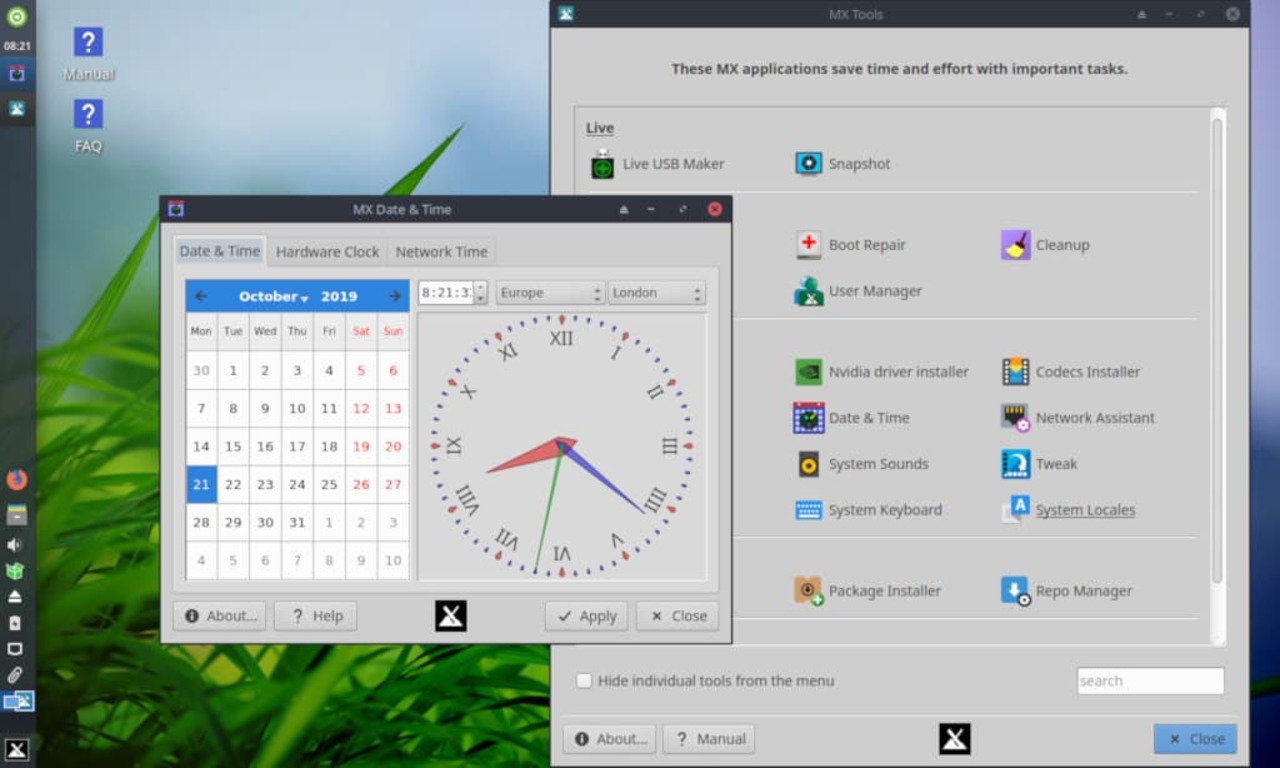
- 標準では日本語非対応(設定で対応可)
- Debian 系
- Xfce
- サポート期間不定(実質的には Debian に準じる)
Debian Stable から直接派生しており,軽いことが特長です。
一方で基本的な機能は標準で備えており,初心者にも配慮しています。
新しいディストリビューションですが,antiX と MEPIS という古株の流れを汲んでおり,海外ではコミュニティも活発です。DistroWatch.com の Page Hit Ranking で1位になるなど,いま注目を浴びています。
その他の初心者向けディストリビューション
Ubuntu
- 日本語標準対応
- Debian / Ubuntu 系
- Gnome
- LTS の場合サポート期間5年
Debian GNU/Linux をベースに初心者にも使いやすい改良を施したディストリビューションで,デスクトップ Linux の世界に一大ムーブメントを引き起こしました。
デスクトップ用途のみならず,サーバやワークステーション用の OS としても非常に高い人気を誇っています。
標準のデスクトップ環境である Gnome は誰にとっても使いやすいものではないことは先述のとおりですが,デスクトップ環境の変更は専門知識がなくても簡単にできます。ただし,細かい調整を自分でする手間がかかります。
Pop!_OS
- 日本語標準対応
- Debian / Ubuntu 系
- Gnome
- サポート期間不定(LTS の場合実質5年)
Pop!_OS は Ubuntu ベースの先進的なディストリビューションであり,幅広い層から高い人気があります。開発元の System76 は BTO PC 等を販売しているベンダであり,Ubuntu より更にハードウェア対応を重視していることが特徴です。最新のマシンでもトラブルに遭遇しにくいうえ,英語ではあるものの初心者向けのドキュメントが充実しているので,初心者にも優しいディストリビューションであると言えます。
しかし,サポート期間の短い LTS リリースが推奨されている,使用感の独特な Gnome 3 がデフォルトのデスクトップ環境であるなど,初めてのディストリビューションとしてはお勧めしにくい部分もあります。
Puppy Linux
- 標準では日本語非対応(設定で対応可だが,やや面倒)
- Ubuntu 系 / Slackware 系
- カスタマイズ版 JWM
- サポート期間不定
Puppy Linux は非常に小型・軽量なディストリビューションで,古いハードウェアでも利用できます。また,柔軟な設定項目により,さまざまなハードウェアへ手軽に対応できます。
以前は非常に軽量な代わりにセキュリティ上の問題も多い特殊なディストリビューションでしたが,近年ではより一般的な構造が採用されています。ただし,利便性やセキュリティよりも軽さが優先されることに変わりはありません。また,知名度の高さにもかかわらず組織的な実体は持たず("Puppy Linux Team has no organisation"),近年は「Official」とされるバリエーションも匿名の個人が独立して完成させたものを承認・掲載していることが多いです。
以前の Puppy Linux に近い方針に基づき Slackware ベースで開発された Slacko Puppy と,より一般的なディストリビューションに近い方針に基づき Ubuntu LTS ベースで開発された BionicPup(現在の最新版)があります。通常は後者を利用することがおすすめです。
日本語版は開発されなくなって久しいですが,XenialPup の日本化パッケージを作成された方がおり,これを BionicPup でも利用できます。
elementary OS
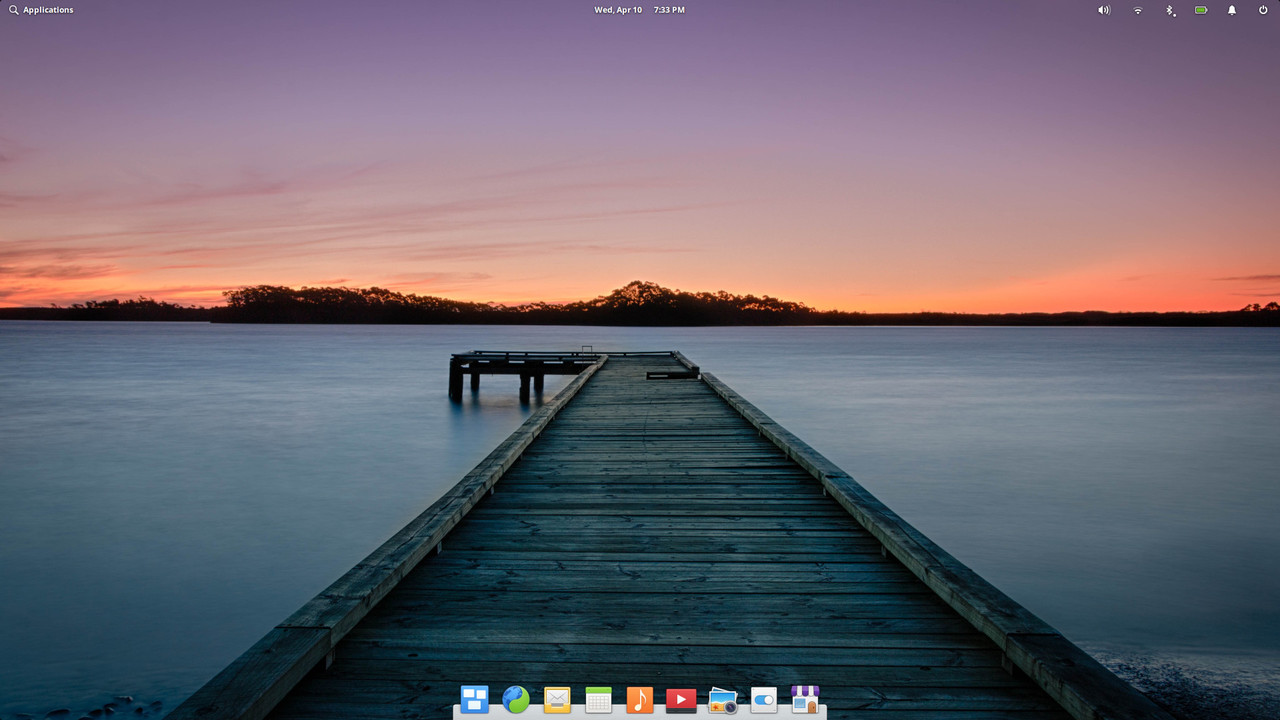
- 標準では日本語非対応(設定で対応可だが,やや面倒)
- Ubuntu 系
- Pantheon(独自)
- サポート期間不定(実質5年)
macOS の操作性に近づけることを目指したものです。
Ubuntu の LTS 版に独自のソフトをデスクトップ環境を追加したものであり,内部的にはほぼ Ubuntu です。
私は macOS ユーザではないのでどの程度再現できているのかはわかりませんが,概ね評判がよいようです。
ただし,コミュニティはあまり活発ではなく,情報量や開発体制にやや不安が残ります。
Windows7 マシンの次に買ったのが Windows10 マシンではなく Mac だった方などは検討に値するでしょう。
Q4OS
- 標準では日本語非対応(設定で対応可)
- Debian 系
- カスタマイズ版 KDE
- サポート期間不定
古い KDE を改造してとにかく Windows XP に似せたもので,見た目はかなりよくできています。
日本語化には多少の知識が必要ですが,内部的にはほぼ Debian そのものであるため,Q4OS 独自部分以外についてはロケールの設定だけで簡単に日本語できます。
あまりにマイナーであるため実用はお勧めしませんが,お試しにはよいかもしれません。
Zorin OS
- 日本語標準対応(IME は別途インストール必要)
- Ubuntu 系
- カスタマイズ版 Gnome
- サポート期間不定
Windows に似せたスタートボタンを持つディストリビューションです。
通常版の Core と軽量版の Lite があります。有料版の Ultimate もありますが,大きな違いはありません。
ただ,Windows との UI 上の互換性についてはそれほど完成度は高くなく,どちらにせよ新しい環境に慣れることが必要になります。コミュニティも非活発であることから,あまりお勧めはしません。
おわりに
Linux への移行は容易なことではありません。たとえ,Windows10 の新しい PC と併用するのであってもです。
しかし,困難を認識した上で臨み,柔軟に学んでいけば,すぐに使いこなせるようになることでしょう。
その先にある自由は素晴らしいものです。
本稿が Linux を楽しむ一助となれば幸いです。
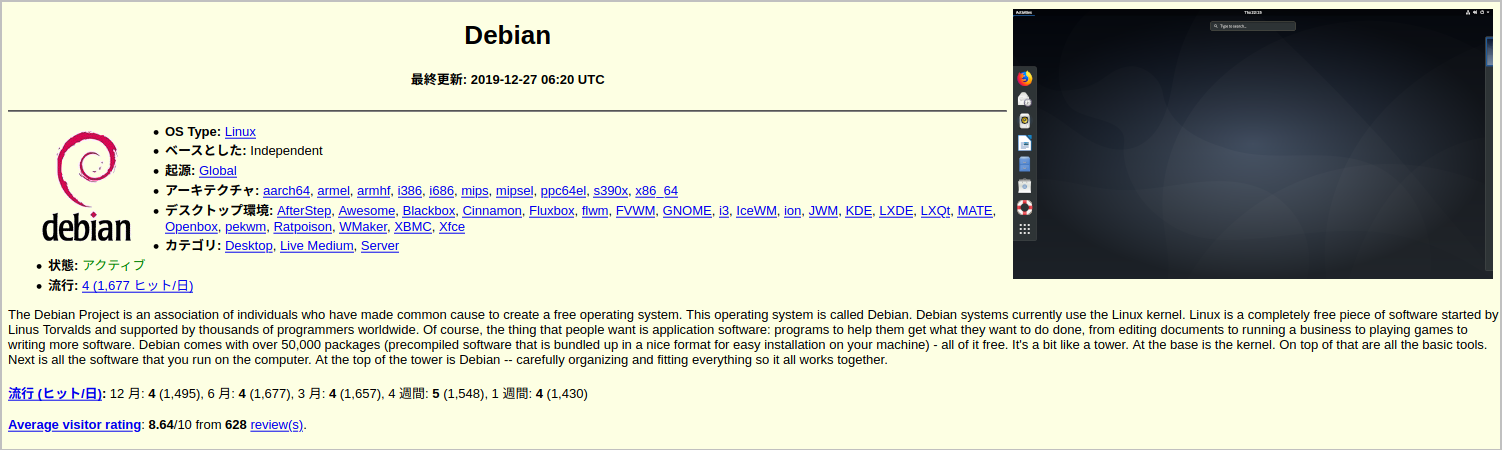
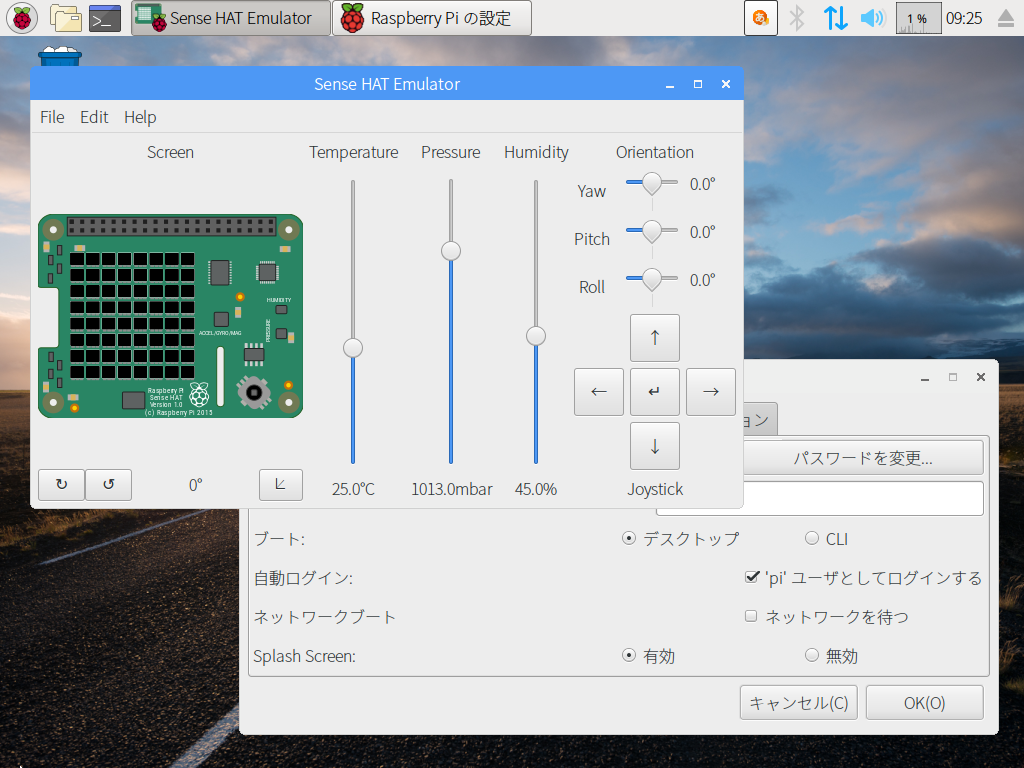
投稿にあたり,完全な IP アドレスが保存されます(公開されません)。
コメントはスパムフィルタで処理され,承認後に公開されます。